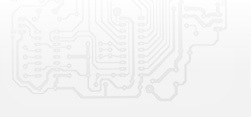«Линия 5Mp Dome» FAQ
Q: Admintool запрашивает пароль.
A: Для функций Admintool по умолчанию используется пользователь admin с индивидуальным заводским паролем, указанным на наклейке, в комплекте с камерой. При сбросе настроек камеры до заводских возвращается заводской пароль.
Q: Как сбросить пароль администратора «Линия 5Mp Dome»?
A: Для сброса пароля на камере, необходим физический доступ к оборудованию. Включите питание камеры, после щелчка из динамика закройте объектив, подождите примерно 5 секунд и откройте объектив. В течение 60 секунд можно зайти в «Наблюдательный пост», используя логин admin без пароля. В «Администрировании» задайте новый пароль. Если в течение 60 секунд не поменять пароль, камера вернется на старый.
Q: Как вернуть заводские настройки?
Вариант 1.
- Запустить клиентскую часть «Линия».
- В меню «Подключение к серверам» выбрать вкладкуAdmintool
- В списке устройств выбирать камеру:
нажимая левой кнопкой мышкой на нужную строку, в верхней панели выбрать «Поддержка» — «Сброс до заводских настроек».
или
нажать правой кнопкой мышки в контекстном меню «Поддержка» — «Сброс до заводских настроек».
- Прочесть уведомление о сбросе до заводских настроек и нажать «Да».
- В появившемся окне «Авторизация» указать данные от главного пользователя. По умолчанию пользователь admin, пароль на наклейке, идущей в комплекте с камерой.
Внимание! Производитель не хранит и не может восстановить пароли камер. Если пароль не подходит, вначале сбрасываем пароли всех пользователей.
- После корректного ввода и нажатия на «Ок» камера перейдёт в режим сброса до заводских настроек. В столбцах «Статус» и «Прогресс» будут выводиться соответствующие уведомления. После успешного сброса камера перезагрузит службу сервера, примет статус Online и будет соответствовать заводским настройкам.
Вариант 2.
- Запустить клиентскую часть «Линия».
- Подключиться к камере.
- В меню «Администрирование» нажать на название модели камеры – вкладка «Утилиты» – найдите пункт «Сброс до заводских настроек» и нажмите кнопку «Сбросить».
Q: Как настроить время и дату?
A: Настроить время и дату можно в «Администрировании», а также с помощью встроенной в ПО «Линия 8» утилиты Admintool или с помощью отдельной утилиты. Допустимо использование запросов через внешнюю программу CURL. При включении или появлении доступа к сети, камера выполняет обязательную синхронизацию с серверами из пула pool.ntp.org или с серверами, заданными в настройках. При отсутствии доступа к NTP серверам, время и дата могут быть не точными.
- Настройка времени и даты в «Администрировании».
- Для настройки через интернет необходимо открыть порт 9796. «Администрирование» – название модели – «Утилиты» – найдите пункты «Таймзона» и «Дата/Время». Установите часовой пояс и синхронизируйте время и дату с компьютером или укажите их вручную.
- С помощью утилиты Admintool (работа только в локальной сети).
- Встроенная в ПО «Линия 8» утилита Admintool. Откройте «Наблюдательный пост 8» − «Подключение к серверам» − в появившемся окне «Сетевые соединения» перейдите во вкладку Admintool. Выберите устройство, нажмите на нем правой кнопкой мыши и в появившемся контекстном меню выберите «Часы». Установите часовой пояс и синхронизируйте время с компьютером.
- Отдельная утилита Admintool для Windows. Откройте утилиту Admintool, в списке выберите устройство и перейдите в меню Clock. Установите часовой пояс Set time zone и синхронизируйте время с компьютером Synchronize witch PC.
- Через утилиту Curl.
- Для настройки через интернет необходимо открыть порт 9796.
- Скачайте архив на компьютер, с которым хотите синхронизировать камеру(ы).
- Распакуйте архив Synchronize with PC.zip.
- Откройте файл Synchronize with PC.bat любым текстовым редактором, внизу файла вы увидите строки:
"%CD%"\curl -k --data "%DATE%T%TIME%" https://admin:admin@192.168.1.5:9796/datetime
"%CD%"\curl -k --data "%DATE%T%TIME%" https://admin:admin@192.168.1.8:9796/datetime
где:
admin:admin − это логин и пароль от пользователя «Линии»;
192.168.1.5 – IP-адрес камеры (если подключение через интернет, укажите реальный IP-адрес от провайдера);
192.168.1.8 − вторая камера. Камер может быть сколько угодно, для этого просто копируйте последнюю строку и вписывайте данные от камеры;
9796 − порт для подключения.
- Впишите требуемые значения и сохраните файл.
- Теперь вы можете запускать этот файл вручную или автоматизировать процесс, создав задачу в планировщике операционной системы.